Niektorí používatelia systému Windows sa na fóre sťažovali na chybové hlásenie, ktorého sú svedkami pri pokuse o prístup k rôznym aplikáciám na svojich počítačoch. Ak tiež vidíte „Problém spôsobil, že program prestal pracovať správne”Pri pokuse o spustenie aplikácie, choďte na tieto jednoduché opravy.
Oprava 1 - Spustiť v režime kompatibility
Tento problém by mal vyriešiť spustenie aplikácie so správnym nastavením kompatibility.
1. Prejdite na umiestnenie aplikácie.
2. Potom musíte kliknite pravým tlačidlom myši v aplikácii a potom kliknite na „Vlastnosti“.

3. Raz Vlastnosti Na obrazovke sa objaví okno, kliknite na „KompatibilitaKarta “.
4. Potom musíte skontrolovať možnosť „Tento program spustite v režime kompatibility pre:”

5. Ďalej kliknite na rozbaľovaciu ponuku.
6. Zvoľte „Windows 8“Alebo„Windows 7”Z rozbaľovacieho zoznamu.
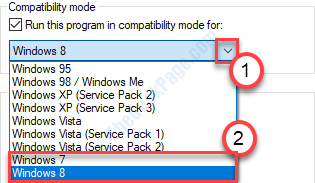
7. Skontrolujte možnosť „Spustite tento program ako správca“.
8. Nakoniec kliknite na „Podať žiadosť”A kliknite na“Ok“.

Skúste aplikáciu znova otvoriť.
Oprava - 2 Aktualizujte grafický ovládač
Aktualizácia grafiky a ovládača monitora môže vyriešiť tento problém vo vašom počítači.
1. Stlačte Kláves Windows + R.
2. Napíš „devmgmt.msc“A potom kliknite na„Ok“.

3. Keď sa objaví Správca zariadení, musíte kliknúť na „Grafické adaptéry“.
4. Potom kliknite pravým tlačidlom myši na grafický ovládač a potom kliknite na položku „Aktualizujte ovládač“.

5. Potom kliknite na „Automaticky vyhľadajte ovládače“.

Systém Windows teraz vyhľadá najnovší ovládač a nainštaluje ho do vášho počítača.
Oprava - 3 Zakázať DEP
Data Execution Prevention (DEP) chráni váš počítač pred potenciálnym škodlivým softvérom a rootkitmi. Funkcia DEP môže niekedy zakázať spustenie niektorých aplikácií.
1. Stlačte Kláves Windows + S. Začnite písať „cmd”Vo vyhľadávacom poli.
2. Potom kliknite pravým tlačidlom myši na „Príkazový riadok“. Potom kliknite na „Spustiť ako správca“.

3. Len čo sa objaví terminál CMD, typu tento kód a stlačte Zadajte vypnúť Prevenciu spustenia údajov.
bcdedit.exe / set {current} nx AlwaysOff
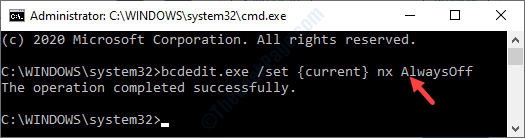
Akonáhle uvidíte „zatvorte terminál“Operácia bola úspešne dokončená. “Sa v termináli objavila správa.
Reštartujte systém a po reštartovaní skontrolujte, či aplikácia funguje alebo nie.
[POZNÁMKA–
Ako sme podrobne uviedli, funkcia DEP chráni vaše systémové súbory pred PUP, vírusmi atď. Jeho deaktivácia sa vôbec neodporúča.
Po otestovaní opravy v počítači musíte znova nastaviť funkciu DEP na „On‘.
1. Otvorte terminál CMD len podľa predchádzajúceho kroku.
2. Potom spustite tento kód v termináli a prepnite funkciu DEP na ON.
bcdedit.exe / set {current} nx AlwaysOn

Uvidíte, že sa v termináli „Operácia bola úspešne dokončená“.
Zatvorte terminál a reštartovať tvoj počitač.


